Как да направя Windows 10 малко по-подобен на MacOS (09.14.25)
Отегчени ли сте от основния външен вид на Windows?
Или може би някога сте използвали macOS и ви е трудно да се помирите с външния вид на Windows?
Apple осигурява чист и елегантен потребителски интерфейс в macOS. Потребителите обичат продуктите за създадената от тях екосистема. По същия начин Windows също споделя огромно количество пазарна капитализация. Това означава, че и в двете групи има запалени потребители.
Тогава идват хора като мен, които искат да използват ОС Windows за нейните предимства и се нуждаят от macOS за външния й вид. Може да бъде предизвикателство да изберете между двете операционни системи, тъй като и двете имат своите предимства.
Професионален съвет: Сканирайте компютъра си за проблеми с производителността, нежелани файлове, вредни приложения и заплахи за сигурността
, които могат да причинят системата проблеми или бавна производителност.
Специална оферта. Всичко за Outbyte, инструкции за деинсталиране, EULA, Политика за поверителност.
Какво е решението?
Отговорът е най-доброто от двата свята. Защо да не запазите операционната система Windows заради нейната гъвкавост и да я накарате да изглежда като macOS.
Ако сте на подобни линии с мен, значи сте на правилното място. Тази статия ще сподели някои качествени трикове и приложения, които могат да направят Windows 10 да изглежда като macOS.
И така, без никакви допълнителни шумове, нека започнем.
Как да превърнем Windows в MacИма огромна разлика между двете операционни системи. Тя варира от нивото на обработка до външния вид. Въпреки че не можем да променим възможностите за обработка на Windows OS, можем да успеем да внесем някои визуални и оперативни промени в нея. По този начин вашата операционна система Windows ще функционира нормално, но ще изглежда близо до macOS.
1. Използване на докове за Windows 10Една от най-отличителните характеристики на macOS е менюто със стил на док. За разлика от тях, Windows има лентата на задачите, която изглежда леко, тъй като липсата на по-добра дума е скучна.
Тук влиза най-доброто предимство, което имат потребителите на Windows. За разлика от macOS, можете да правите промени в цялата ОС на визуална и оперативна основа в Windows.
Използването на док приложение би заменило обикновената ви лента на задачите с нещо странно. Чувствайте се свободни да избирате от някое от докинг приложенията на Windows 10, налични там. Предпочитам ObjectDock от Stardock заради близката му прилика с оригиналния док на macOS. 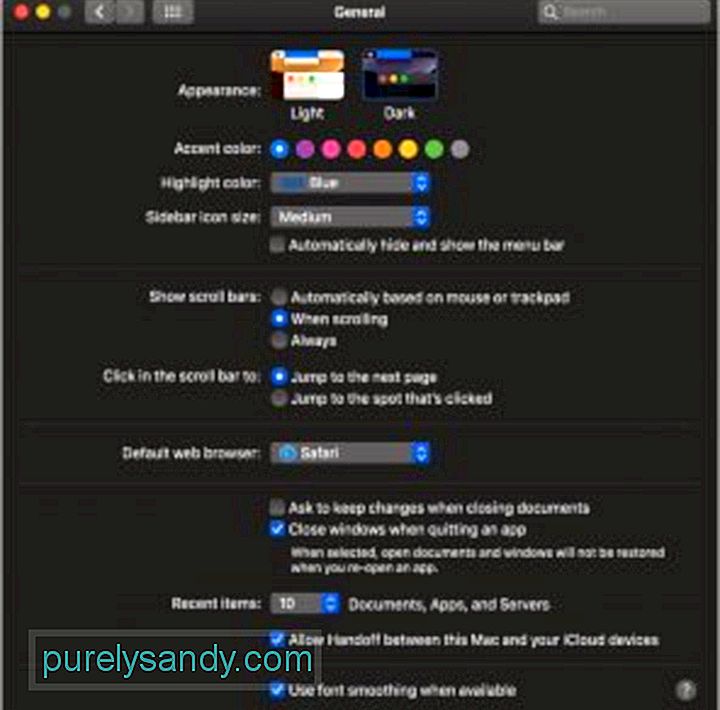
Друга полезна функция от macOS, която си струва да имате в Windows, е автоматичният превключвател на светли и тъмни теми.
Много лек начин да направите това е като изтеглите приложението Luna, достъпно безплатно на GitHub. Приложението е минимално и лесно за използване.
След успешна инсталация ще ви помоли да изберете час за автоматична промяна на темата. Реших 7 ч. За светлата тема и 19 ч. За тъмната, което е настройката по подразбиране и работи най-добре.
Можете също да използвате Luna, за да променяте теми в точно определено време на вашия компютър с Windows. По същия начин, Luna може да промени тапета вместо вас в определеното време. Много е полезно, тъй като приложението променя цветовете на шрифта при преместване на темата. Следователно изборът на тъмен тапет за тъмна тема ще допринесе за по-ефективното използване на приложението. 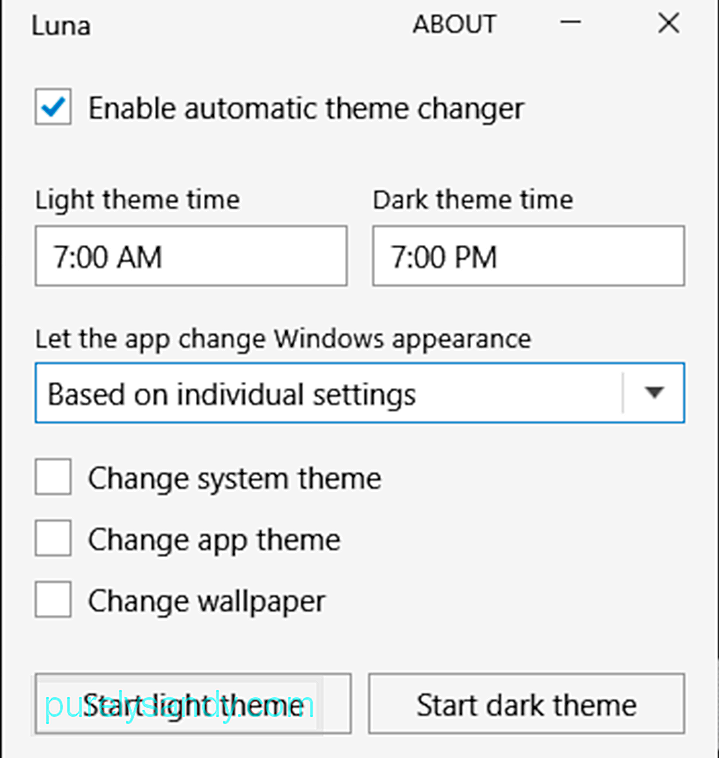
Би било много по-добре, ако приложението може да превърне всички останали приложения принудително в тъмен режим. Някои приложения като Facebook Messenger и Slack обаче не реагират на промяната на темата в Windows.
Освен това, Luna е много сложно приложение, което ви помага да променяте темата на вашия компютър с Windows автоматично.
3. Повторно картографиране Alt да действа като CMD на MacПовторното картографиране на клавишите на клавиатурата ви е удобна функция, ако превключвате операционната система.
За съжаление, Windows няма вградена функция за преразпределение на клавишните комбинации. Както обаче споменах по-рано, има приложение за всичко.
Можете бързо да преодолеете този проблем, като изтеглите SharpKeys от GitHub. Това приложение ви помага да пренапишете ключова функция в Windows. Следователно можете да организирате задачите Alt и Ctrl, за да допълвате мускулната си памет от използването на macOS.
След като инсталирате приложението, отворете го, за да направите промените. Трябва да изберете ключа, който искате да промените в първата колона. След това имате ключа за избор, който да замени първия във втората колона.
Това означава, че ако изберете „Left Ctrl“ в първата колона и „Left Alt“ във втората колона, вашата „ Клавишът Left Ctrl “ще действа като клавиш„ Left Alt “.
Освен това можете да кликнете върху бутона„ Type “в долната част и да натиснете бутона, който искате да промените, вместо да изберете ръчно от списък.
След това кликнете върху бутона „Пиши в регистъра“, за да направите промените във вашата система. Последната стъпка е да рестартирате системата, за да влязат в сила промените. 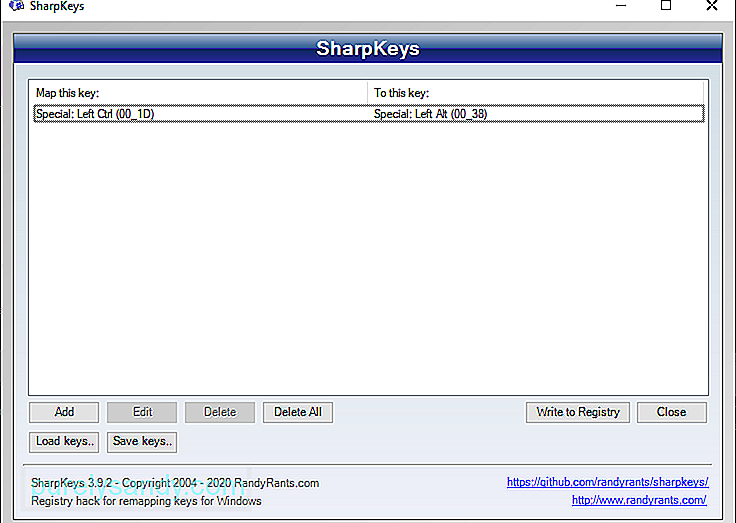
Това е всичко. Успешно премартирахте функциите на клавиатурата във вашата операционна система Windows.
4. Използвайте macOS трансформационен пакетЕто едно лечение, ако все още не сте доволни от външния вид на вашата операционна система Windows, след като изпълните всички стъпки, споменати по-горе.
Изтеглете пакета за трансформация на macOS, за да промените изцяло външния си вид на операционната система. Една от най-добрите характеристики на Windows е, че поддържа персонализирана тема. Можете да избирате от различни теми, предлагани на пазара.
Това ще направи екрана на Windows да изглежда като macOS от всеки аспект. Визуалната промяна със сигурност ви кара да мислите, че използвате macOS на вашия компютър.
Bottom LineWindows се предлага с много страхотни функции. По същия начин macOS има някои изключителни предимства и лекота на използване. Объркването или съперничеството между двете операционни системи е известно на всички. Може би лично ви е било трудно да решите между двете.
В тази статия обсъдихме как можете да направите вашата операционна система Windows да изглежда като macOS. Надявам се, че са ви били полезни триковете.
YouTube Video.: Как да направя Windows 10 малко по-подобен на MacOS
09, 2025

